The Core Technologies Blog
Un servicio de Windows, diseñado para ejecutarse «sin cabeza» y desatendido en segundo plano, no puede emplear fácilmente las ventanas emergentes convencionales para informar de sus actividades, ya que un usuario puede ni siquiera estar conectado. En su lugar, se anima a un servicio a enviar comunicaciones importantes al registro de eventos de Windows, una utilidad administrativa que recoge y almacena mensajes y eventos. Una vez registrados, estos mensajes pueden ser muy útiles para solucionar problemas, por ejemplo, cuando un servicio se detiene inesperadamente o cuando no se inicia en absoluto.
Ver eventos de los servicios de Windows
Utilice el Visor de eventos de Microsoft para ver los mensajes escritos en el Registro de eventos. Inicie la aplicación haciendo clic en el botón Inicio y escribiendo Visor de sucesos, o desde el Panel de control (búsquelo por su nombre). La ventana, algo desordenada, debería aparecer después de unos segundos:

La parte izquierda muestra un árbol que agrupa los distintos registros capturados en su máquina. Los eventos de los Servicios de Windows (y otras aplicaciones que se ejecutan en su PC) se archivan en Registros de Windows > Aplicación. Navegue hasta esa sección para cargar los eventos en el centro de la ventana, con la lista completa en la parte superior y los detalles del evento resaltado debajo:
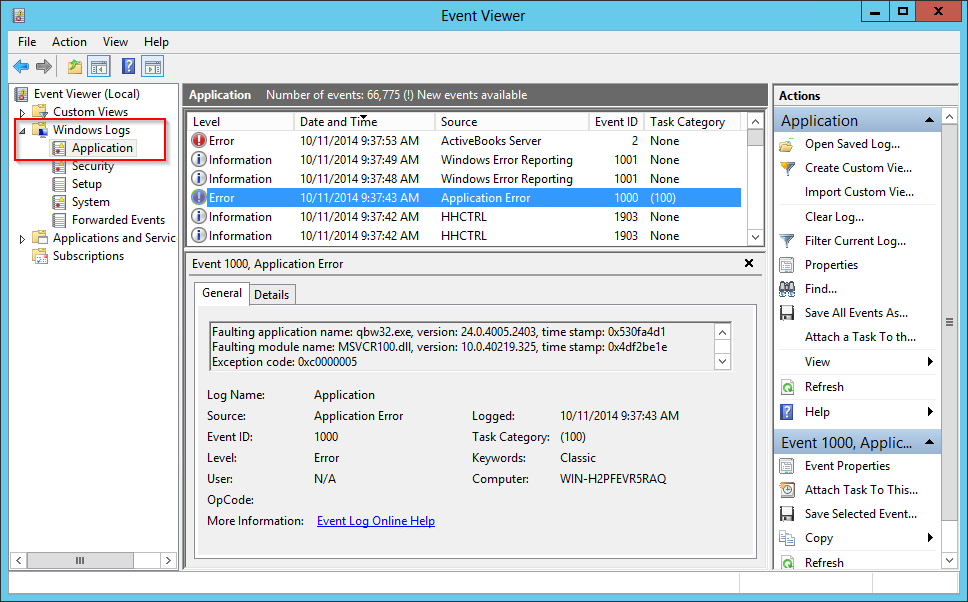
Los mensajes de su servicio de Windows tendrán el nombre del servicio en la columna Fuente.
Componentes importantes de un evento
El Visor de Eventos muestra más de 10 piezas de información asociadas con cada evento, incluyendo:
- Nivel – ¿Qué tan importante es este evento?
Cada evento se clasifica en una de tres categorías:
 Información: Un evento informativo pero sin importancia. Probablemente verá muchos de estos, y pueden ser ignorados con seguridad a menos que esté investigando un problema específico de una aplicación o servicio.
Información: Un evento informativo pero sin importancia. Probablemente verá muchos de estos, y pueden ser ignorados con seguridad a menos que esté investigando un problema específico de una aplicación o servicio.  Advertencia: Un evento moderadamente importante. Estos no significan necesariamente una falla, y su software probablemente cojea a lo largo, pero deben ser revisados regularmente para ver si algo mencionado puede ser resuelto.
Advertencia: Un evento moderadamente importante. Estos no significan necesariamente una falla, y su software probablemente cojea a lo largo, pero deben ser revisados regularmente para ver si algo mencionado puede ser resuelto.  Error: Indica un problema crítico o un fallo que puede merecer su atención inmediata.
Error: Indica un problema crítico o un fallo que puede merecer su atención inmediata. - Fecha y hora – ¿Cuándo ocurrió este evento?
- Fuente – ¿Qué aplicación informó de este evento?
Como se mencionó antes, un evento escrito por un Servicio de Windows contendrá el nombre de pantalla del servicio como la Fuente.
- Descripción – ¿Qué ocurrió?
La descripción completa que se muestra de forma prominente en el panel inferior proporcionará (con suerte) los detalles relevantes del evento.
Por ejemplo, este evento de información es del servicio de detección de Servicios Interactivos («UI0Detect») informando de que el Bloc de Notas se está mostrando en la Sesión 0:
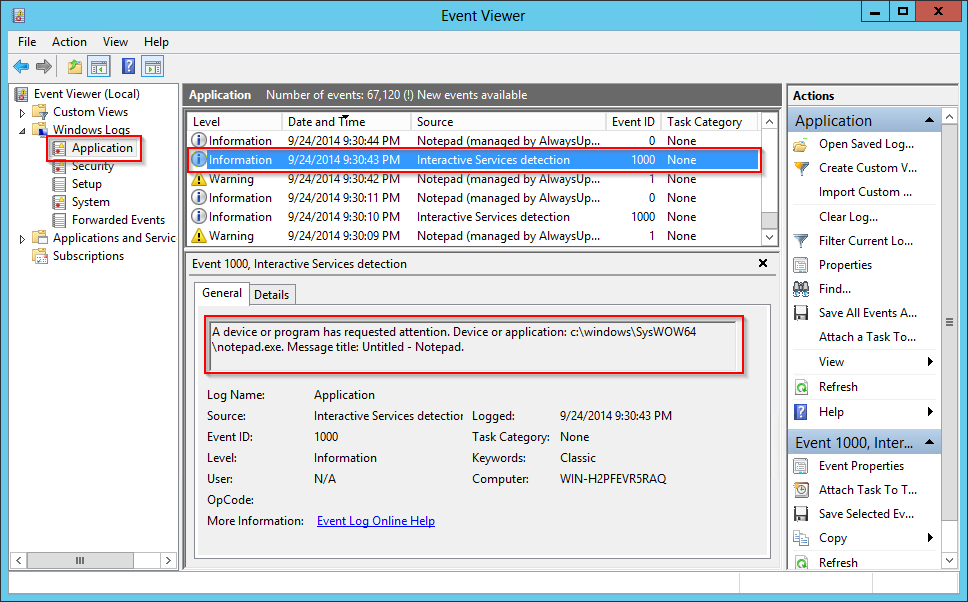
Ver Eventos sobre los Servicios de Windows
Mientras que el registro de Aplicaciones lleva la cuenta de los eventos de un servicio en ejecución, el área de Sistema de los Registros de Windows > registra cuando los servicios se inician, se detienen, se bloquean o no se inician. Busque los eventos cuyo origen sea el Administrador de Control de Servicios (SCM). Por ejemplo, aquí está el SCM diciéndonos que el servicio Windows Print Spooler se ha bloqueado:
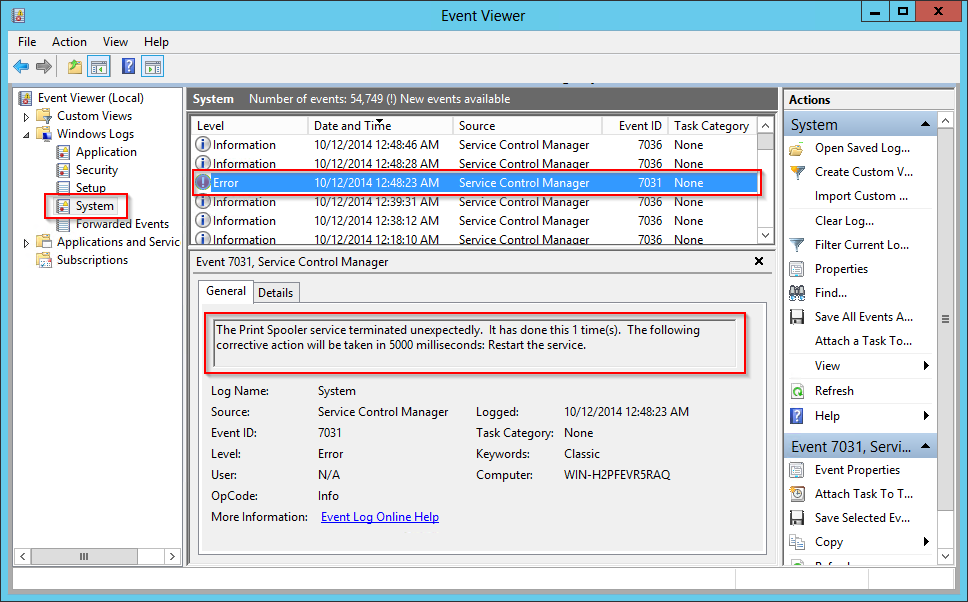
Visualización de eventos de AlwaysUp y Service Protector
Tanto AlwaysUp como Service Protector escriben mensajes en la sección Aplicación de los registros de eventos (Windows Logs > Aplicación).
En el caso de AlwaysUp, los eventos de su aplicación denominada «Mi aplicación» se registrarán con la Fuente establecida en Mi aplicación (gestionada por AlwaysUpService). La página de mensajes del registro de eventos enumera y explica los eventos reportados.